4 bí kíp Excel dân văn phòng cần quan tâm
Hãy sử dụng conditional formatting để tìm ra email đó nha. Tìm chức năng conditional formatting như hình sau:
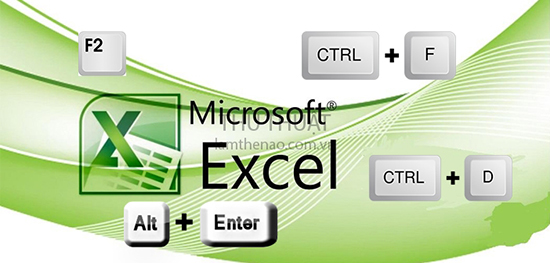
Tách họ và tên
Có lẽ đây là vấn đề thường gặp nhất của dân văn phòng. Vậy cho nên chúng ta đừng để phải mất quá nhiều thời gian với nó.
Giả sử chúng ta phải tách họ và tên của một danh sách 5 người sau đây:
Hãy:
Copy lại cột A sang cột C.
Khoanh vùng các tên cần tách họ và tên ở cột C.
Nhấn tổ hợp phím Ctrl + F để mở hộp thoại tìm kiếm và thay thế.
Ở hộp thoại Find what trong cửa sổ Replace, hãy nhập: *_ (dấu sao và khoảng trắng).
Chọn Replace All và chờ đợi điều kỳ diệu.
Kết quả là bạn đã tách ra được tên từ danh sách tên đầy đủ rồi.
Vậy còn phần còn lại của tên thì phải làm sao? Đơn giản thôi, hãy:
Trỏ chuột qua ô B1
Nhập công thức sau: =LEFT(A1,LEN(A1)-LEN(C1))
Copy xuống các ô còn lại
Vậy là bạn đã có 1 danh sách họ riêng, tên riêng hoàn chỉnh:
Hàm SUMIF
Vui Vẻ làm chừng được 3 tháng, anh sếp lại bảo đi tổng kết số lượng Like của các bài Vui Vẻ đã viết. Đề bài đơn giản như sau:
Ví dụ:
Với bài này, hãy làm sau đây nha:
Để trỏ chuột tới ô H2
Nhập công thức: =SUMIF(A2:A5,”Tháng 9″,D2:D5) (Với A2:A5 là ô để bạn lấy điều kiện, “Tháng 9” là điều kiện, còn ô D2:D5 là ô dữ liệu mà excel sẽ cộng lại dựa trên điều kiện bạn đưa ra)
Kết quả là:
Hàm VLOOKUP
Nếu như mấy hàm trên kia chỉ là bí kíp nhỏ lẻ, hàm VLOOKUP là đỉnh cao của Excel. Là dân văn phòng, không ít trường hợp bạn sẽ phải dùng đến nó đó.
Hôm trước Tìm Việc Nhanh có một danh sách khách hàng gồm 10 người và số lượng mua hàng của họ trong tháng 10 như sau:
Sếp đưa cho danh sách 3 khách hàng trung thành là Hải, Vi và Lâm và hãy tìm ra số lượng hàng mà 3 người này đã mua.
Thật ra lọc ra 3 người trong 10 người thì rất đơn giản, nhưng mà không! Chúng ta nên sử dụng hàm VLOOKUP để luyện tập, biết đâu mốt anh sếp kêu lọc ra 10 khách trong danh sách 5000 người thì kiếm tới tết!
Hãy thực hiện như sau:
Để trỏ chuột vào ô H2.
Nhập vào công thức: =VLOOKUP(G2,A:C,3,FALSE) (với G2 là ô đại diện tên khách hàng trung thành (ở đây là Hải), A:C là cột bao gồm bảng thông tin cần trích xuất (ở đây là bảng 10 khách hàng), 3 là vị trí cột cần lấy thông tin (với bảng 10 khách hàng, cột Số lượng đã mua nằm ở vị trí số 3).
Vậy là xong, bạn sẽ có ngay kết quả như bên dưới:
Conditional formatting
Hàm Conditional formatting là hàm dùng để phân loại số liệu cho dễ.
Chẳng hạn như bạn có một loạt các email và bạn muốn biết xem Open Rate (tỉ lệ mở email) của email nào là tệ nhất. Giả sử bạn cho là Open rate dưới 5% là tệ.
Hãy sử dụng conditional formatting để tìm ra email đó nha. Tìm chức năng conditional formatting như hình sau:
Ở đây có rất nhiều tùy chọn để bạn sử dụng. Trong trường hợp trên, bạn chọn thẻ Less than. Một hộp thoại hiện ra, bạn chỉ cần chọn theo nhu cầu của mình thôi. Sau đó chọn là 5, và ô dưới 5 sẽ được tô đỏ.
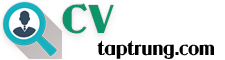















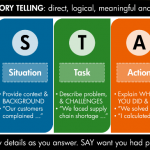
















Leave a Reply